ما هي شبكة VPN؟ مزايا وعيوب شبكة VPN الافتراضية الخاصة

ما هو VPN، وما هي مزاياه وعيوبه؟ لنناقش مع WebTech360 تعريف VPN، وكيفية تطبيق هذا النموذج والنظام في العمل.
نظام التشغيل Chrome (OS) محجوز فقط لمستخدمي Chromebook ، ولكن الآن ، يمكنك تثبيت Chromium OS على الأجهزة الأخرى لأنه إصدار مفتوح المصدر من نظام التشغيل Chrome. إنه مختلف قليلاً عن Chrome OS ولكنه بديل رائع لنظام التشغيل Windows أو Linux ، ويمكنك تشغيله بدون تثبيت. تحتاج إلى تنزيل Chromium OS على محرك أقراص USB واستخدام Etcher أو بعض البرامج الأخرى لجعله قابلاً للتمهيد. ستعلمك هذه المقالة كيفية تشغيل Chromium OS على أي جهاز كمبيوتر.
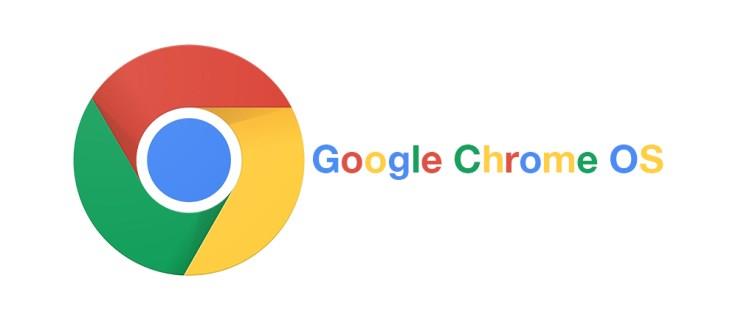
اعتبارات التثبيت المسبق لنظام التشغيل Chromium OS
كما ذكرنا سابقًا ، تم تصميم Chrome OS لأجهزة Chromebook فقط وهو مصمم ليكون خفيف الوزن ومباشرًا. يقوم Google بجميع التحديثات. إنه أحد أكثر أنظمة التشغيل التي يمكنك الحصول عليها مباشرة. نظام التشغيل Chromium OS (وليس Chrome OS) هو إصدار مفتوح المصدر لنظام التشغيل Chrome ، ويمكنه العمل مع جميع الأجهزة ، بما في ذلك Mac و Linux و Windows. لن تعمل بعض الأجهزة بشكل مثالي ، ولكن يمكن للعديد من أجهزة الكمبيوتر تشغيل Chromium دون مشاكل.
الشركة التي تقف وراء Chromium تسمى Neverware . استخدموا الكود مفتوح المصدر لإنشاء Neverware CloudReady ، مثل نظام التشغيل Chromium ، ولكن مع بعض الميزات الإضافية ودعم الأجهزة السائدة. توفر Google الآن CloudReady وتطلق عليه اسم Chrome OS FLEX. يتم استخدام نظام التشغيل الخاص بهم الآن في المدارس والشركات في جميع أنحاء العالم. العيب الوحيد هو أن نظام التشغيل هذا يفتقر إلى دعم تطبيقات Android وبرامج / تطبيقات Google الخاصة.
يعد نظام التشغيل Chromium مفتوح المصدر مثاليًا لأجهزة الكمبيوتر القديمة التي تعمل بنظام Windows XP و Windows 7 لأنه يوفر مزيدًا من الحماية ويسهل التحديث. تتوفر العديد من النكهات لنظام التشغيل Windows 7،8،10،11 و Mac و Linux من مختلف فرق المطورين ، بما في ذلك إصدارات مثل FydeOS و Solus و Gallium OS . إنه نظام تشغيل لا يشغل مساحة كبيرة ويعمل بشكل رائع للعمليات الأساسية وتصفح الإنترنت. ومع ذلك ، لا تتوقع وظائف ألعاب عالية المستوى.

تثبيت نظام التشغيل Chromium على جهازك
قبل الوصول إلى التثبيت ، هناك بعض المتطلبات الأساسية التي يتعين عليك الوفاء بها. بعد ذلك ، تبدأ عملية التثبيت. إليك ما يجب القيام به.
1. المتطلبات الأساسية لتثبيت نظام التشغيل Chromium
أولاً ، يجب عليك تنزيل أحدث إصدار من Chromium لجهازك المحدد. يمكنك أيضًا تجربة بدائل Chrome / Chromium OS مثل FydeOS أو Solus (رسميًا Evolve OS) ، والتي تحافظ على الإصدارات المحدثة الحالية. اتبع تعليمات التثبيت لهذه الخيارات باستخدام موقع الويب الخاص بهم.
بالنسبة لنظام التشغيل Chromium OS ، ستحتاج أيضًا إلى برنامج لتشغيل صورة نظام التشغيل من USB. في هذا المثال ، تم استخدام Etcher ، جنبًا إلى جنب مع USB بسعة 8 جيجابايت على الأقل والكمبيوتر الشخصي لتثبيت Chromium.
فيما يلي روابط البرنامج الذي يجب عليك تنزيله لجعل الأمور تعمل:
قم بتنزيل 1: 7-Zip لنظام التشغيل Windows أو Keka لنظام التشغيل macOS أو p7zip لنظام التشغيل Linux
تنزيل 2: Etcher لنظام التشغيل Windows و macOS و Linux
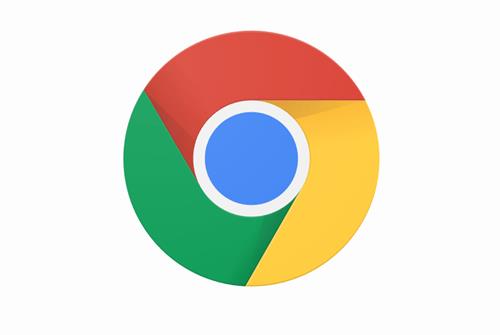
قم بإعداد USB الخاص بك ، ولكن تأكد من أنه فارغ. انقل جميع البيانات القيمة إلى جهاز الكمبيوتر الخاص بك قبل أن تبدأ. عندما يكون كل شيء جاهزًا ، فإليك ما يجب القيام به:
2. قم بتنزيل Chromium OS
تقدم Google إصدارًا رسميًا من نظام التشغيل Chromium OS يمكنك تنزيله على جهاز الكمبيوتر الخاص بك ، ولكن عادة ما تكون هناك أخطاء ومشكلات أخرى ، وهو النظام الأساسي فقط. توفر العديد من مواقع الويب Chromium مجانًا ، لكننا ننصحك بالحصول عليها من Arnold the Bat . كان آخر تحديث لهذا الموقع في عام 2022 ، لكن لا يزال يتعين عليهم العمل. سترى قائمة طويلة من إصدارات Chromium لأنه يتم تحديثها باستمرار بإصدارات جديدة. اتبع التعليمات الموجودة في الموقع وقم بتنزيل أحدث إصدار.
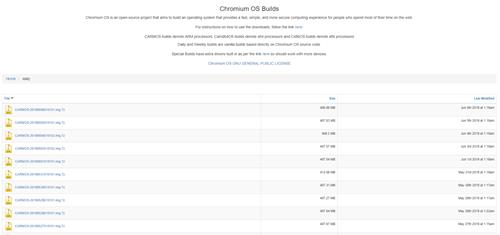
3. استخراج الصورة
عند اكتمال التنزيل ، يجب عليك استخراج الصورة باستخدام 7-Zip. انقر بزر الماوس الأيمن فوق الملف الذي تم تنزيله واستخرج البيانات إلى مجلد جديد. تستغرق العملية بضع دقائق حتى تكتمل.
4. قم بإعداد محرك USB الخاص بك
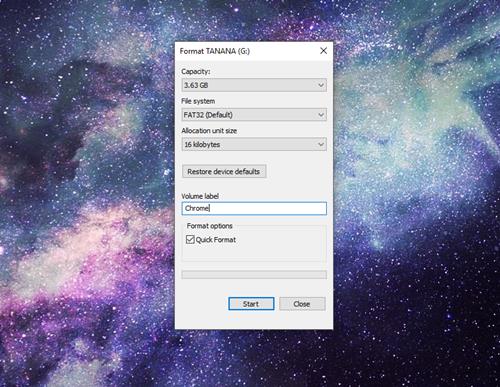
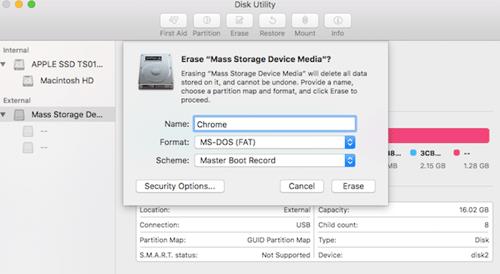
5. استخدم Etcher لتثبيت صورة Chromium
لقد قمت بمعظم التحضير حتى الآن. يتم تنزيل Chromium واستخراجه وتهيئة USB ، لذا فأنت جاهز للمتابعة. قم بتنزيل Etcher باستخدام الرابط الموضح أعلاه. إليك ما عليك القيام به من هناك:
تستغرق عملية الإنشاء بضع دقائق حتى تكتمل. عند الانتهاء ، انتظر حتى يتحقق Etcher من أن كل شيء يعمل كما هو متوقع. أنت الآن جاهز لتثبيت Chromium على جهاز الكمبيوتر الخاص بك.

6. قم بإعادة تشغيل جهاز الكمبيوتر الخاص بك وتمكين USB في خيارات التمهيد
يجب عليك تشغيل BIOS لتعيين USB كجهاز التمهيد الأساسي.
على جهاز Mac:
7. قم بالتمهيد إلى نظام التشغيل Chrome بدون تثبيت
إن الشيء العظيم في Chrome OS هو أنك لست بحاجة إلى تثبيته ؛ لا تأخذ أي مساحة على القرص الصلب الخاص بك. يمكنك تشغيله من USB بدون تثبيت ، لذلك لن يتأثر نظام التشغيل الأساسي الخاص بك. يمكنك إعداد Chrome OS باستخدام حساب Google واستخدامه فقط لتصفح الإنترنت.
8. قم بتثبيت نظام التشغيل Chrome على جهازك
إذا كنت قد اختبرت كل شيء ووجدت أنه مرضٍ ، فقد حان الوقت لتثبيته.
أسئلة مكررة
لقد قمنا بتضمين هذا القسم للإجابة على أسئلتك حول تثبيت نظام التشغيل Chrome.
هل يجب أن أقوم بتثبيت Chrome OS Flex؟
يمكن للمستخدمين الوصول إلى Chrome OS Flex وتجربته ، لكن Google استبعدت دعم تطبيقات Android و Play Store. ومع ذلك ، يمكنك الحصول على تطبيقات Google مثل Gmail وجداول البيانات والملفات و Drive والمزيد. إنه نظام تشغيل خفيف الوزن وآمن مصمم لتحديث الأجهزة القديمة. بينما يعمل بشكل جيد مع العديد من الأجهزة ويستحق المحاولة ، يجب على المستخدمين التحقق من قائمة الأجهزة المعتمدة قبل التنزيل.
خطوات التثبيت بسيطة نسبيًا ؛ يمكنك اختبار نظام التشغيل والاحتفاظ به مجانًا.
ما هو VPN، وما هي مزاياه وعيوبه؟ لنناقش مع WebTech360 تعريف VPN، وكيفية تطبيق هذا النموذج والنظام في العمل.
لا يقتصر أمان Windows على الحماية من الفيروسات البسيطة فحسب، بل يحمي أيضًا من التصيد الاحتيالي، ويحظر برامج الفدية، ويمنع تشغيل التطبيقات الضارة. مع ذلك، يصعب اكتشاف هذه الميزات، فهي مخفية خلف طبقات من القوائم.
بمجرد أن تتعلمه وتجربه بنفسك، ستجد أن التشفير سهل الاستخدام بشكل لا يصدق وعملي بشكل لا يصدق للحياة اليومية.
في المقالة التالية، سنقدم العمليات الأساسية لاستعادة البيانات المحذوفة في نظام التشغيل Windows 7 باستخدام أداة الدعم Recuva Portable. مع Recuva Portable، يمكنك تخزينها على أي وحدة تخزين USB مناسبة، واستخدامها وقتما تشاء. تتميز الأداة بصغر حجمها وبساطتها وسهولة استخدامها، مع بعض الميزات التالية:
يقوم برنامج CCleaner بالبحث عن الملفات المكررة في بضع دقائق فقط، ثم يسمح لك بتحديد الملفات الآمنة للحذف.
سيساعدك نقل مجلد التنزيل من محرك الأقراص C إلى محرك أقراص آخر على نظام التشغيل Windows 11 على تقليل سعة محرك الأقراص C وسيساعد جهاز الكمبيوتر الخاص بك على العمل بسلاسة أكبر.
هذه طريقة لتقوية نظامك وضبطه بحيث تحدث التحديثات وفقًا لجدولك الخاص، وليس وفقًا لجدول Microsoft.
يوفر مستكشف ملفات Windows خيارات متعددة لتغيير طريقة عرض الملفات. ما قد لا تعرفه هو أن أحد الخيارات المهمة مُعطّل افتراضيًا، مع أنه ضروري لأمان نظامك.
باستخدام الأدوات المناسبة، يمكنك فحص نظامك وإزالة برامج التجسس والبرامج الإعلانية والبرامج الضارة الأخرى التي قد تكون مختبئة في نظامك.
فيما يلي قائمة بالبرامج الموصى بها عند تثبيت جهاز كمبيوتر جديد، حتى تتمكن من اختيار التطبيقات الأكثر ضرورة والأفضل على جهاز الكمبيوتر الخاص بك!
قد يكون من المفيد جدًا حفظ نظام تشغيل كامل على ذاكرة فلاش، خاصةً إذا لم يكن لديك جهاز كمبيوتر محمول. ولكن لا تظن أن هذه الميزة تقتصر على توزيعات لينكس - فقد حان الوقت لتجربة استنساخ نظام ويندوز المُثبّت لديك.
إن إيقاف تشغيل بعض هذه الخدمات قد يوفر لك قدرًا كبيرًا من عمر البطارية دون التأثير على استخدامك اليومي.
Ctrl + Z هو مزيج مفاتيح شائع جدًا في ويندوز. يتيح لك Ctrl + Z التراجع عن إجراءات في جميع أقسام ويندوز.
تُعدّ الروابط المختصرة مفيدةً لإزالة الروابط الطويلة، لكنها تُخفي أيضًا وجهتها الحقيقية. إذا كنت ترغب في تجنّب البرامج الضارة أو التصيّد الاحتيالي، فإنّ النقر العشوائي على هذا الرابط ليس خيارًا حكيمًا.
بعد انتظار طويل، تم إطلاق التحديث الرئيسي الأول لنظام التشغيل Windows 11 رسميًا.













